Автор:
Judy Howell
Жаратылган Күнү:
27 Июль 2021
Жаңыртуу Күнү:
10 Май 2024

Мазмун
- Басуу
- 4 ичинен 1-бөлүк: ISO файлын алуу
- 4-бөлүктүн 2-бөлүгү: Жүктөлүүчү USB таякчасын түзүү
- 4-бөлүктүн 3-бөлүгү: USB таякчасынан жүктөө
- 4 ичинен 4-бөлүк: Windows орнотуу
Сизде Windows орнотууну каалаган нетбук барбы, бирок DVD диск жок болгондуктан, мүмкүнчүлүктөрүңүз чектелүүбү? Windows орнотуу сиз үзгүлтүксүз жасап турушуңуз керек жана орнотуу дисктериңизди тырмап же бузуп алгандан коркпойсузбу? Windows үчүн USB орнотуу сиз ойлогондон алда канча жеңилирээк. Windows Vista, 7 же 8 орнотуу үчүн жүктөлүүчү USB флэш-дискти кантип жаратууну билүү үчүн ушул колдонмону аткарыңыз.
Басуу
4 ичинен 1-бөлүк: ISO файлын алуу
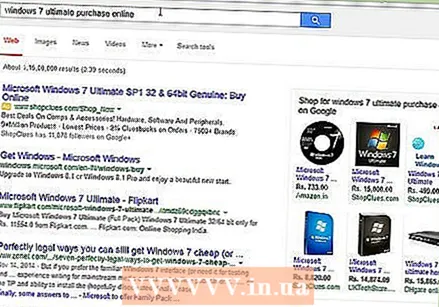 Windowsтун мыйзамдуу нускасы бар экендигин текшериңиз. Веб-дүкөндөн сатып алсаңыз, жүктөлүүчү USB дискти орнотуу DVDсинен же Microsoft корпорациясынан жүктөп алууга боло турган ISO файлынан түзө аласыз. Windows Vista, 7 же 8ди USB таякчадан орнотуу таптакыр кыйынчылык жаратпайт.
Windowsтун мыйзамдуу нускасы бар экендигин текшериңиз. Веб-дүкөндөн сатып алсаңыз, жүктөлүүчү USB дискти орнотуу DVDсинен же Microsoft корпорациясынан жүктөп алууга боло турган ISO файлынан түзө аласыз. Windows Vista, 7 же 8ди USB таякчадан орнотуу таптакыр кыйынчылык жаратпайт. - Эгер сиз ISO файлын сатып алган болсоңуз, анда төмөнкү текстти өткөрүп жиберип, кийинки бөлүккө өтсөңүз болот.
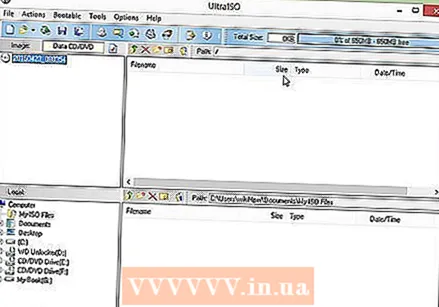 ISO файлдарын түзүү жана өрттөө үчүн акысыз программаны орнотуңуз. Интернетте бир катар жакшы акысыз тиркемелер бар. Сизге ISO файлдарын түзө турган бирөө керек. ImgBurn - эң популярдуу акысыз программалардын бири.
ISO файлдарын түзүү жана өрттөө үчүн акысыз программаны орнотуңуз. Интернетте бир катар жакшы акысыз тиркемелер бар. Сизге ISO файлдарын түзө турган бирөө керек. ImgBurn - эң популярдуу акысыз программалардын бири. 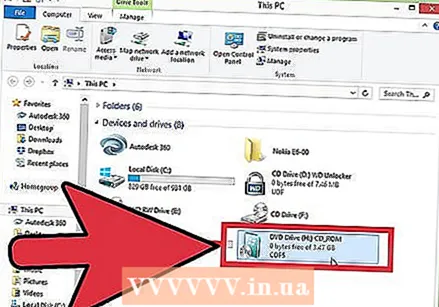 Windows DVDни диск дискине жайгаштырыңыз. Жаңы күйгүзүү программаңызды баштаңыз. "Сүрөттү көчүрүү" же "Сүрөттү түзүү" сыяктуу параметрди издеңиз. Булагы катары DVD дискти тандаңыз.
Windows DVDни диск дискине жайгаштырыңыз. Жаңы күйгүзүү программаңызды баштаңыз. "Сүрөттү көчүрүү" же "Сүрөттү түзүү" сыяктуу параметрди издеңиз. Булагы катары DVD дискти тандаңыз. 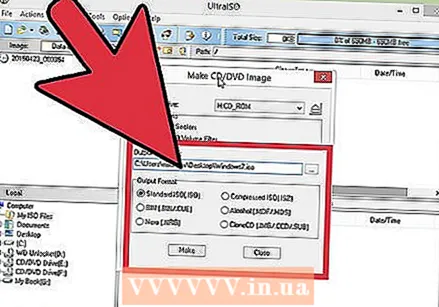 ISO файлыңызды сактаңыз. Эсте кала турган ысымды жана файл үчүн сактагычты тандаңыз. ISO файлы DVD менен бирдей өлчөмдө болот. Бул сиздин катуу дискиңизден бир нече гигабайт орун ээлейт дегенди билдирет. Дискте жетиштүү орун бар экендигин текшериңиз.
ISO файлыңызды сактаңыз. Эсте кала турган ысымды жана файл үчүн сактагычты тандаңыз. ISO файлы DVD менен бирдей өлчөмдө болот. Бул сиздин катуу дискиңизден бир нече гигабайт орун ээлейт дегенди билдирет. Дискте жетиштүү орун бар экендигин текшериңиз. - ISO файлы чындыгында DVD орнотуунун көчүрмөсү.
4-бөлүктүн 2-бөлүгү: Жүктөлүүчү USB таякчасын түзүү
 USBни компьютериңизге туташтырыңыз. ISOну эч кандай көйгөйсүз көчүрүп алуу үчүн, жок дегенде, 4 ГБ USB керек. Эгер сиз аны жүктөлүүчү орнотуу дискине айландырууга аракет кылсаңыз, USBдеги бардык маалыматтар өчүрүлөт; улантуудан мурун, сиздин USB камдык көчүрмөсүн сактап.
USBни компьютериңизге туташтырыңыз. ISOну эч кандай көйгөйсүз көчүрүп алуу үчүн, жок дегенде, 4 ГБ USB керек. Эгер сиз аны жүктөлүүчү орнотуу дискине айландырууга аракет кылсаңыз, USBдеги бардык маалыматтар өчүрүлөт; улантуудан мурун, сиздин USB камдык көчүрмөсүн сактап. 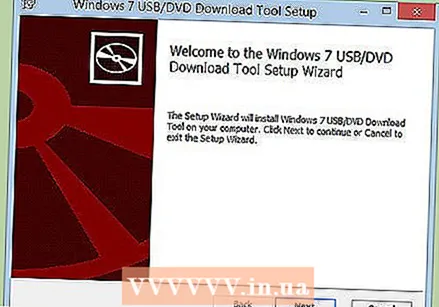 Windows 7 USB / DVD жүктөө куралын жүктөп алыңыз. Бул Microsoft сайтынан акысыз. Аталышына карабастан, бул курал Windows 8 жана Vista ISO файлдары менен да жакшы иштейт. Бул куралды Windowsтун дээрлик бардык версияларына орнотуп, колдонсоңуз болот.
Windows 7 USB / DVD жүктөө куралын жүктөп алыңыз. Бул Microsoft сайтынан акысыз. Аталышына карабастан, бул курал Windows 8 жана Vista ISO файлдары менен да жакшы иштейт. Бул куралды Windowsтун дээрлик бардык версияларына орнотуп, колдонсоңуз болот. - Ошондой эле буйрук сап аркылуу жүктөлүүчү / жүктөлүүчү USB дискти түзсө болот. WikiHow сайтынан "USB жүктөгүч жаса" окуу куралын изде.
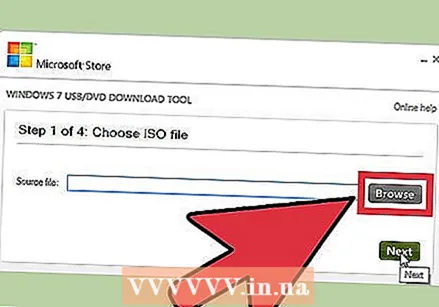 Баштапкы файлды тандаңыз. Бул мурунку бөлүмдө түзүлгөн же мурун жүктөлгөн ISO файлы. Кийинкисин чыкылдатыңыз.
Баштапкы файлды тандаңыз. Бул мурунку бөлүмдө түзүлгөн же мурун жүктөлгөн ISO файлы. Кийинкисин чыкылдатыңыз. 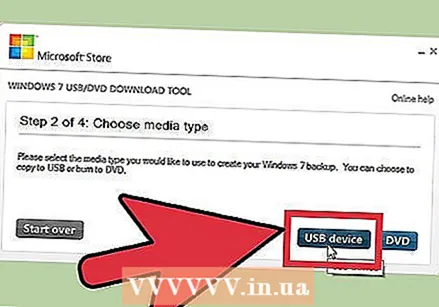 USB дискти тандаңыз. Эми сизге ISO файлын DVD-ге жаздырып алуу же жүктөлүүчү USB-ге айландыруу мүмкүнчүлүгү берилет. USB шайманы параметрин тандаңыз. USB дискти жеткиликтүү дисктердин тизмесинен тандаңыз.
USB дискти тандаңыз. Эми сизге ISO файлын DVD-ге жаздырып алуу же жүктөлүүчү USB-ге айландыруу мүмкүнчүлүгү берилет. USB шайманы параметрин тандаңыз. USB дискти жеткиликтүү дисктердин тизмесинен тандаңыз.  Программанын бүтүшүн күтүңүз. Программа USBди форматтап, андан кийин ISO файлын дискке салат. Машинаңыздын ылдамдыгына жараша, бул процесс болжол менен 15 мүнөткө созулушу мүмкүн.
Программанын бүтүшүн күтүңүз. Программа USBди форматтап, андан кийин ISO файлын дискке салат. Машинаңыздын ылдамдыгына жараша, бул процесс болжол менен 15 мүнөткө созулушу мүмкүн.
4-бөлүктүн 3-бөлүгү: USB таякчасынан жүктөө
 Windows тутумун орноткон компьютериңизге USB таякчаны орнотуңуз. Компьютерди өчүрүп-күйгүзүңүз. Компьютер жүктөлүп жатканда, жүктөө менюсуна кирүү үчүн тиешелүү баскычты басуу керек же BIOSто жүктөө тартибин өзгөртүү керек. Бул катуу дисктин ордуна USB таякчасынан жүктөөгө мүмкүнчүлүк берет.
Windows тутумун орноткон компьютериңизге USB таякчаны орнотуңуз. Компьютерди өчүрүп-күйгүзүңүз. Компьютер жүктөлүп жатканда, жүктөө менюсуна кирүү үчүн тиешелүү баскычты басуу керек же BIOSто жүктөө тартибин өзгөртүү керек. Бул катуу дисктин ордуна USB таякчасынан жүктөөгө мүмкүнчүлүк берет. - Жөндөө баскычы ЖКнын өндүрүүчүнүн логотиби пайда болгондо басылышы керек. Адатта, буга көп убактыңыз жок, андыктан кайсы баскычты басууну билип алыңыз.
- Бул ачкыч ар бир компьютерде жана ар бир брендде айырмаланат, бирок адатта, экранда ишке киргенде (кыскача) көрсөтүлөт. Көп колдонулган ачкычтар F2, F10 жана Del.
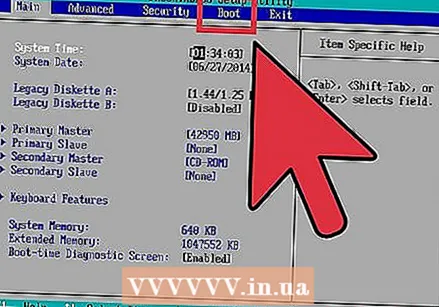 Жүктөө менюсуна өтүңүз. Ар бир BIOSтун жайгашуусу ар башка болгону менен, алардын баарында жүктөө менюсу бар, бирок колдонулган терминология бир аз башкачараак. Бул меню компьютердин жүктөлүүчү операциялык тутумду издөө тартибин аныктайт. Демейки шартта, бул алгач катуу дисктен издөө үчүн орнотулган, ошондо иш тутуму автоматтык түрдө башталат.
Жүктөө менюсуна өтүңүз. Ар бир BIOSтун жайгашуусу ар башка болгону менен, алардын баарында жүктөө менюсу бар, бирок колдонулган терминология бир аз башкачараак. Бул меню компьютердин жүктөлүүчү операциялык тутумду издөө тартибин аныктайт. Демейки шартта, бул алгач катуу дисктен издөө үчүн орнотулган, ошондо иш тутуму автоматтык түрдө башталат. 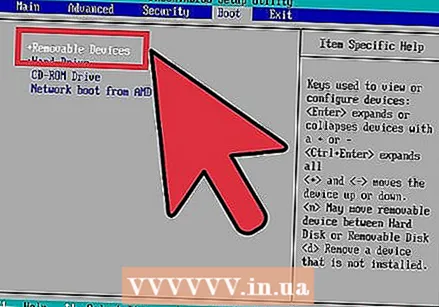 Издөө тартибин өзгөртүңүз. Жүктөө менюсун тапкандан кийин, жүктөө файлдарын издөө тартибин өзгөртүңүз, алгач USB таякчаны карап көрүңүз; ошондуктан USBни тизменин башына коюңуз. Бул, албетте, ар бир компьютерде айырмаланат. Бир BIOS USB деп айтса, экинчисинде "Алына турган Аспап" деп жазылышы мүмкүн.
Издөө тартибин өзгөртүңүз. Жүктөө менюсун тапкандан кийин, жүктөө файлдарын издөө тартибин өзгөртүңүз, алгач USB таякчаны карап көрүңүз; ошондуктан USBни тизменин башына коюңуз. Бул, албетте, ар бир компьютерде айырмаланат. Бир BIOS USB деп айтса, экинчисинде "Алына турган Аспап" деп жазылышы мүмкүн. - Адатта, буйрукту өзгөртүү үчүн клавиатураңыздагы “+” жана “-” баскычтарын колдоносуз.
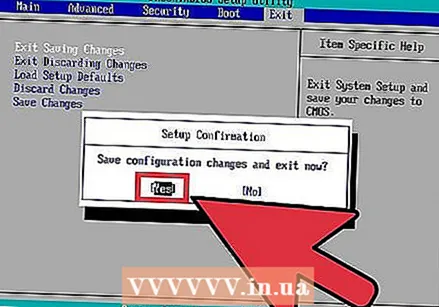 Өзгөртүүлөрүңүздү сактап, BIOS менюсунан чыгыңыз. Эгерде сиз буйрукту өзгөрткөн болсоңуз, учурдагы орнотууларды сактап, BIOS менюсунан чыгыңыз. Ал үчүн көбүнчө F10 колдонулат. Компьютер эми өчүрүлүп-күйгүзүлүп, биринчи жолу USB файлын жүктөө файлдарын издеңиз.
Өзгөртүүлөрүңүздү сактап, BIOS менюсунан чыгыңыз. Эгерде сиз буйрукту өзгөрткөн болсоңуз, учурдагы орнотууларды сактап, BIOS менюсунан чыгыңыз. Ал үчүн көбүнчө F10 колдонулат. Компьютер эми өчүрүлүп-күйгүзүлүп, биринчи жолу USB файлын жүктөө файлдарын издеңиз.
4 ичинен 4-бөлүк: Windows орнотуу
 Жөндөөнү баштоо үчүн каалаган баскычты басыңыз. Кандайдыр бир учурда сиз Жөндөлүүнү баштоо үчүн баскычты басуу керек деген билдирүүнү көрө аласыз. Улантуу үчүн каалаган баскычты басыңыз.
Жөндөөнү баштоо үчүн каалаган баскычты басыңыз. Кандайдыр бир учурда сиз Жөндөлүүнү баштоо үчүн баскычты басуу керек деген билдирүүнү көрө аласыз. Улантуу үчүн каалаган баскычты басыңыз. - Эгерде сиз баскычты баспасаңыз, анда компьютериңиз кийинки дискти издей берет жана жүктөө менюсуна өтүү үчүн компүтерди өчүрүп күйгүзүшүңүз керек.
 Жөндөө башталганга чейин күтө туруңуз. Баскычты баскандан кийин, орнотуу Windows орнотуу үчүн керектүү файлдарды жүктөй баштайт. Эгер компьютериңиз жайыраак болсо, буга бир нече мүнөт кетиши мүмкүн.
Жөндөө башталганга чейин күтө туруңуз. Баскычты баскандан кийин, орнотуу Windows орнотуу үчүн керектүү файлдарды жүктөй баштайт. Эгер компьютериңиз жайыраак болсо, буга бир нече мүнөт кетиши мүмкүн. 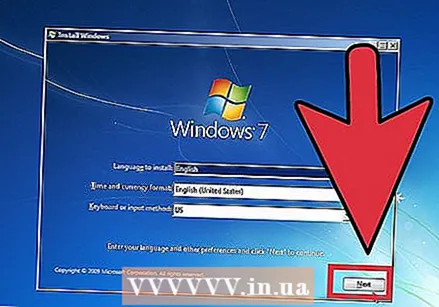 Windows орнотуп баштаңыз. Файлдар жүктөлгөндөн кийин, Windows орнотуу кадимкидей эле DVD сыяктуу башталат. WikiHowдо Windowsтун ар кандай версиялары үчүн орнотуу боюнча колдонмолор бар:
Windows орнотуп баштаңыз. Файлдар жүктөлгөндөн кийин, Windows орнотуу кадимкидей эле DVD сыяктуу башталат. WikiHowдо Windowsтун ар кандай версиялары үчүн орнотуу боюнча колдонмолор бар: - Windows 8 орнотуңуз.
- Windows 7 орнотуңуз.
- Windows Vista орнотуңуз.



